يبدو أن مشاكل التحديث إلى نظام iOS 9 لم تقتصر على مجرّد أعطال أو بطئ في خوادم الشركة، فحتّى الآن آلاف المستخدمين يشكون من عدم القدرة على إعداد iOS 9 مع تخطي شاشة إعداد النظام، فهم يجدون جهازهم الايفون أو الايباد أو الايبود تاتش عالق على شاشة اسحب للتحديث Slide to Upgrade.
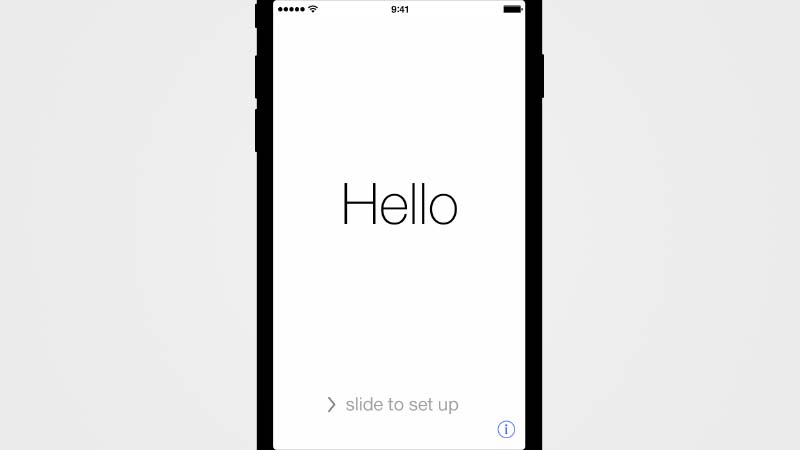
من ضمن المشاكل الكبيرة التي يعاني منها المحدّثين إلى iOS 9، هي مشكلة التعليق في إعداد iOS 9 وعدم ذهاب شاشة Slide to Upgrade بعد الانتهاء من التحديث، شركة Apple خصّصت صفحة لحل المشكلة، وهذه هي النصائح الرسمية منها:
- اوصل جهازك الايفون أو الايباد أو الايبود تاتش بالكمبيوتر وقم بفتح برنامج iTunes
- في القائمة العلوية، قم باختصار جهازك الذي ترغب بتحديثه، وفي حال لم تجد الجهاز، قم بإعادة تشغيله عن طريق الضغط المطوّل على زرّي الباور الجانبي الطويل والهوم أسفل الشاشة الدائري وذلك لمدة 10 ثواني
- الآن ستجد هاتفك على الـ iTunes، قم بالضغط على زر Back Up Now لأخذ نسخة احتياطية من الملفات
- الآن أمامك خيارين:
- الأسرع: قم بتحميل ملف الـ IPSW الخاص بجهازك عبر هذا الرابط، ثم اضغط على زر Restore وزر Shift في نفس الوقت، واختر ملف IPSW الذي قمت بتحميله
- الأسهل: اضغط على زر Restore للقيام بعملية ريستور
- بعد الانتهاء من عملية الريستور سيسألك برنامج iTunes عن رغبتك في استرجاع البيانات من نسخة الباك اب الاحتياطية الأخيرة، إن كنت ترغب في ذلك فاختر Restore from Backup
في الواقع، هذا الحل ليس فقط لمشكلة Slide to Upgrade أو مشكلة التعليق على إعداد iOS 9 فقط، بل هو الحل الأخير الذي لن ترغب بالقيام به إلّا بعد فشل جميع المحاولات الأخرى، ولكن لا تيأس، ففي النهاية هو سيعمل وسينجح بكل تأكيد.
[تحديث]
يمكن إجبار برنامج iTunes على القيام بعملية ريستور (حذف جميع البيانات) بطرق مختلفة، ولكن يجب معرفة التالي:
- سيطلب منك النظام بيانات Apple ID، وإن لم تكن تعلمها، فالجهاز لن يعود للعمل إطلاقًا
- فقط يمكن استرجاع البيانات عن طريق نسخة احتياطية باك اب تم حفظها سابقًا على الكمبيوتر، أو من خلال الـ iCloud، وإن لم تحتفظ بنسخة احتياطية فلن تستعيد الصور وبيانات التطبيقات السابقة
الطريقة الأولى: عبر جعل الجهاز في وضع Recovery
- أغلق الهاتف كليًّا (إن لم تنجح معك الطريقة العادية قم بالإغلاق الإجباري بالضغط على زرّي الهوم الدائري والباور الجانبي)
- أوصل وصلة الايفون/ الايباد بالكمبيوتر (وليس بالايفون/ الايباد)
- في نفس اللحظة، قم بالضغط على زر الهوم الدائري واوصل الايفون/ الايباد بالكمبيوتر، واستمر بالضغط على زر الهوم
- انتظر قليلًا، وسيخبرك iTunes أن الجهاز يحتاج إلى ريستور أو أبديت (تحديث):
- الريستور: مسح البيانات بالكامل عن الجهاز ووضع نظام iOS الأخير
- الأبديت (التحديث): لن يظهر دومًا، ولكنه سيحاول الاحتفاظ بالبيانات مع إعادة تثبيت النظام
- الآن يمكنك استكمال الخطوات المذكورة في الأعلى
الطريقة الثانية: عبر جعل الجهاز في وضع DFU (يرجى قراءة الخطوات بالكامل ثم تطبيقها)
- اوصل الايفون/ الايباد بالكمبيوتر
- اغلق الجهاز
- اضغط على زر الباور لمدّة 3 ثواني (ولا تترك بعدها)
- اضغط على زر الهوم (بالإضافة إلى زر الباور) لمدة 10 ثواني إضافية
- لا تترك زر الهوم، ولكن فقط أزل أصبعك عن زر الباور، والآن استمر بالضغط على زر الهوم لمدة 20 ثانية إضافية
- سيتعرف الـ iTunes على الهاتف، وسيطلب منك القيام بعملية ريستور
- الآن يمكنك استكمال الخطوات المذكورة في الأعلى





